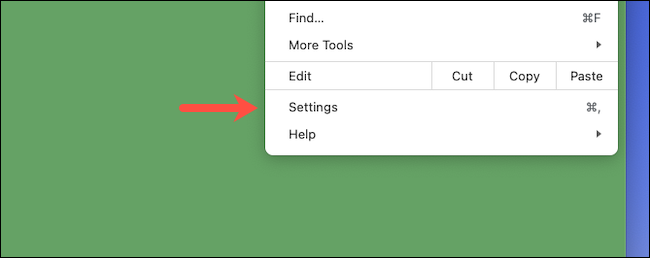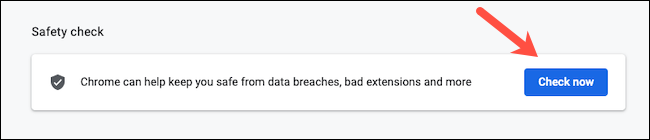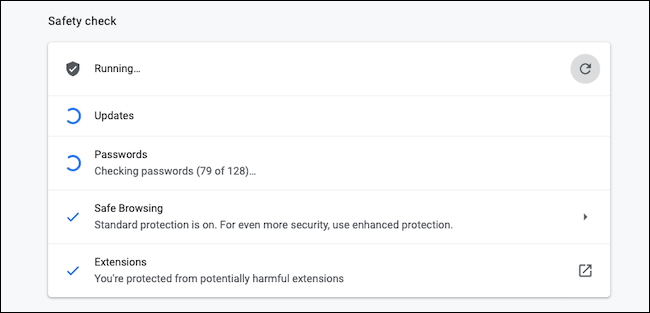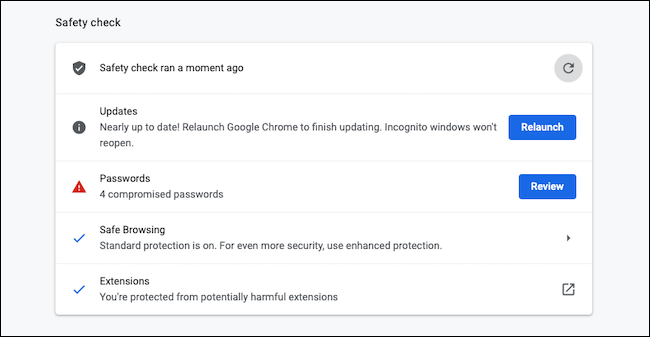Biztonsági vizsgálat futtatása a Google Chrome böngészőben:
Megszoktuk, hogy víruskeresőt futtatunk számítógépeinken, de ez nem vonatkozik az online biztonságra. Tehát a Google Chrome egy olyan eszközt kínál, amely lehetővé teszi, hogy hasonló ellenőrzést hajtson végre a webböngészés biztonsága érdekében. A következőképpen futtathat biztonsági ellenőrzést a Chrome-ban.
Indítson el egy webböngészőt Google Chrome Windows 10, Mac, Chrome OS vagy Linux rendszerű PC-n, és kattintson a hárompontos menügombra a jobb felső sarokban.
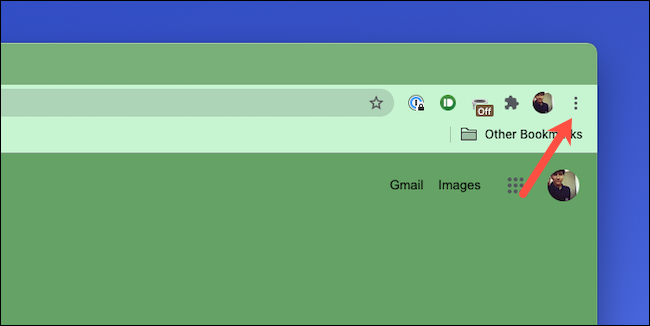
A legördülő menüből lépjen a "Beállítások" elemre.
Görgessen le a Biztonsági ellenőrzés részhez, és kattintson a kék Ellenőrzés most lehetőségre.
A Google Chrome elindítja a biztonsági ellenőrzést. Attól függően, hogy mennyi böngészési adata van, ez néhány másodperctől néhány percig tarthat.
A folyamat során a Google Chrome összesen négy alapvető modult ellenőrzi, hogy megkeresse a rosszindulatú kódokat, és megnézze, elérte-e a célt. Győződjön meg arról, hogy a böngészőalkalmazás a legújabb verziót használja, hogy megvédje magát a legújabb internetes vírusoktól, és hogy az összes telepített harmadik féltől származó bővítmény ártalmatlan legyen. Azt is ellenőrzi, hogy valamelyik mentett jelszava feltört-e adatvédelmi incidens következtében, és engedélyezve van-e a Biztonságos Böngészés, amely beállítás figyelmezteti Önt a gyanús webhelyekre.
A biztonsági ellenőrzés befejezése után a Chrome parancsikonokat keres minden olyan oldalra, amely azonnali figyelmet igényelhet, például a feltört hitelesítési adatok ellenőrzésére.
A javasolt lépések végrehajtása után a Biztonsági ellenőrzést is újra futtathatja, hogy megbizonyosodjon arról, hogy az új biztonsági beállítások aktívak.
Sok mindent megtehet a Chrome optimalizálása érdekében a maximális adatvédelem érdekében, például bekapcsolhatja a Továbbfejlesztett Biztonságos Böngészést, egy speciális módot, amely lehetővé teszi a Google számára, hogy felmérje a böngészést potenciális veszélyek szempontjából, és az adatvédelemre összpontosító fejlesztéseket javasoljon. Ne feledje azonban, hogy amikor aktiválja a Továbbfejlesztett biztonságos böngészés opciót, úgy dönt, hogy megosztja böngészési adatainak másolatát a Google-lal.